- Controla remotamente el dispositivo
- Informe del uso diario del móvil
- Administra el tiempo de pantalla
- Rastrea la ubicación en tiempo real
- Sincroniza las notificaciones y los mensajes
- Bloquea o restringe aplicaciones inapropiadas
Cómo bloquear mensajes de texto y SMS de spam [Android y iPhone]
Si recibes constantemente mensajes de spam, SMS que no quieres recibir o simplemente una compañía te está molestando con promociones innecesarias, seguramente te habrá pasado por la cabeza saber cómo se bloquea mensajes de texto.
El día de hoy te explicaremos algunos de los métodos que puedes utilizar para bloquear mensajes de texto en iPhone y Android.

Parte 1: ¿Cómo bloquear mensajes de texto en Android?
Los teléfonos con el sistema operativo Android ofrece funciones nativas que permiten bloquear a ciertos contactos enviar mensajes de texto.
Esta es una herramienta muy útil para evitar hostigamiento, mensajes de spam y también proteger a las personas más vulnerables. A continuación daremos un repaso por los métodos que te permitirán bloquear los mensajes de texto.
1Bloquear SMS en Mensajes App
Antes de seguir con el tutorial es muy importante que sepas que se pueden bloquear los mensajes de texto fácilmente, utilizando las opciones nativas de tu teléfono Android, sin embargo, algunos de estos métodos sólo funcionan con Android 7.0 superior.
Para bloquear spam de mensajes a través de Android, debes seguir los siguientes pasos:
- Paso 1. Abre la aplicación de Mensajes.
- Paso 2. Mantén pulsada la conversación que deseas bloquear.
- Paso 3. Da clic en el botón "Bloquear" y selecciona la opción "Aceptar".
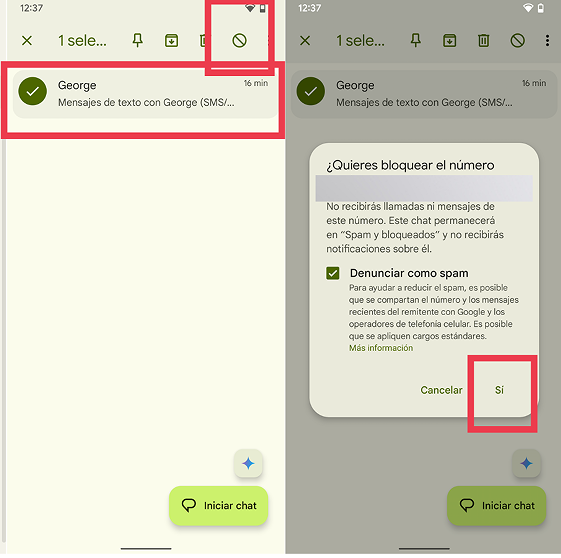
Y listo, ya habrás bloqueado al número de teléfono que te ha enviado esa conversación, y no recibirás más mensajes de texto relacionados a ese contacto. También puedes añadir este número de teléfono a la lista de bloqueados en los ajustes.
2Habilitar la protección contra el spam
Este segundo método, también consiste en una función nativa que permite saber cómo bloquear el spam. En este caso, lo que debes hacer es seguir los siguientes pasos:
- Paso 1. Abre la aplicación de Mensajes.
- Paso 2. Toca el icono señalado por los 3 puntos ubicado en la parte superior derecha.
- Paso 3. Selecciona la opción "Configuración".
- Paso 4. Elige "Protección contra spam".
- Paso 5. Desliza para dar clic en la opción "Habilitar protección contra spam".
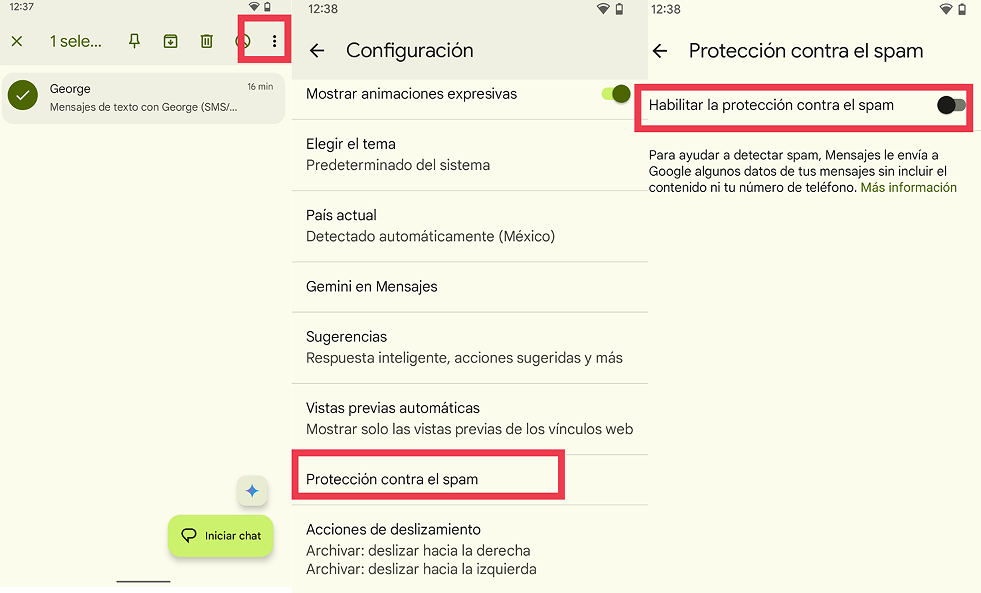
Parte 2: ¿Cómo bloquear mensajes de texto en iPhone?
De la misma forma, hay métodos nativos que te permitirán bloquear de manera sencilla los mensajes de texto en iPhone. A continuación te contaremos los tipos de bloqueo que puedes realizar, y también te diremos los pasos a seguir en cada una de las opciones:
1Bloquear un número para mensajes de texto
Este método ayuda a bloquear un contacto o número específico, es decir, ya no recibirás más mensajes de esta persona, y el usuario que te ha mandado los mensajes de spam, nunca sabrá que lo has bloqueado.
Los pasos que debes seguir son:
- Paso 1. Desde tu iPhone abre la aplicación de Mensajes.
- Paso 2. En la conversación que deseas bloquear, da clic en el nombre o número.
- Paso 3. Da clic en el botón de información de contacto.
- Paso 4. Ahora deslízate hasta abajo, y da clic en el botón "Bloquear número".
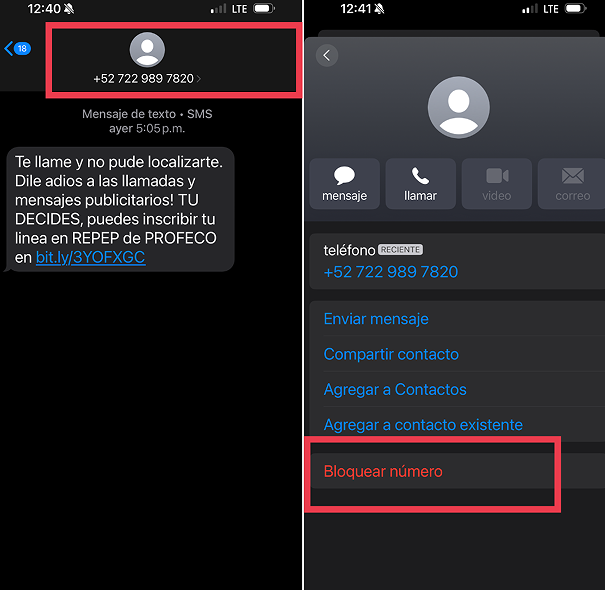
También podrás hacerlo siguiendo estos pasos:
- Paso 1. Ve a Configuración.
- Paso 2. Selecciona Mensajes.
- Paso 3. Toca Bloqueados.
- Paso 4. Selecciona "Agregar nuevo" para añadir otro contacto.
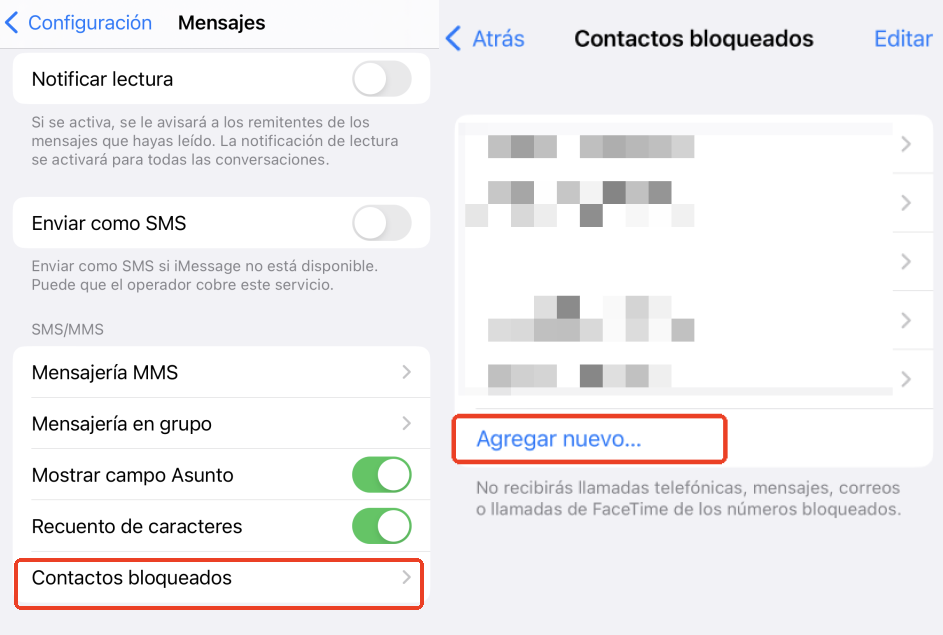
2Filtrar mensajes de remitentes desconocidos
El método de filtrar mensajes permite utilizar la app de iMessage para lograr que mensajes recibidos por usuarios que no tienes en tu lista de contactos, se vayan directamente a una carpeta de spam.
Los pasos que debes seguir son:
- Paso 1. Ve a la configuración de iPhone.
- Paso 2. Selecciona la opción apps y a continuación ve a "Mensajes".
- Paso 3. Ahora debes deslizarte hasta abajo y activar "Filtrar desconocidos".
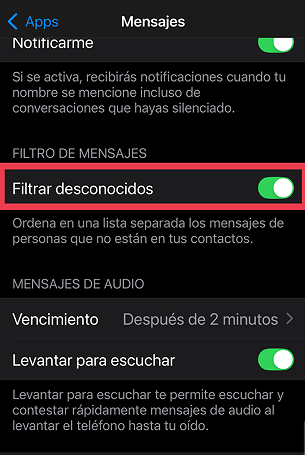
Para evitar las notificaciones sobre mensajes desconocidos que han sido filtrados, puedes desactivarla en la configuración de notificaciones.
- Paso 1. Ve al menú de Ajustes.
- Paso 2. Selecciona la opción Notificaciones.
- Paso 3. Elige la función Mensajes SMS.
- Paso 4. Toca para Desactivar desconocidos.
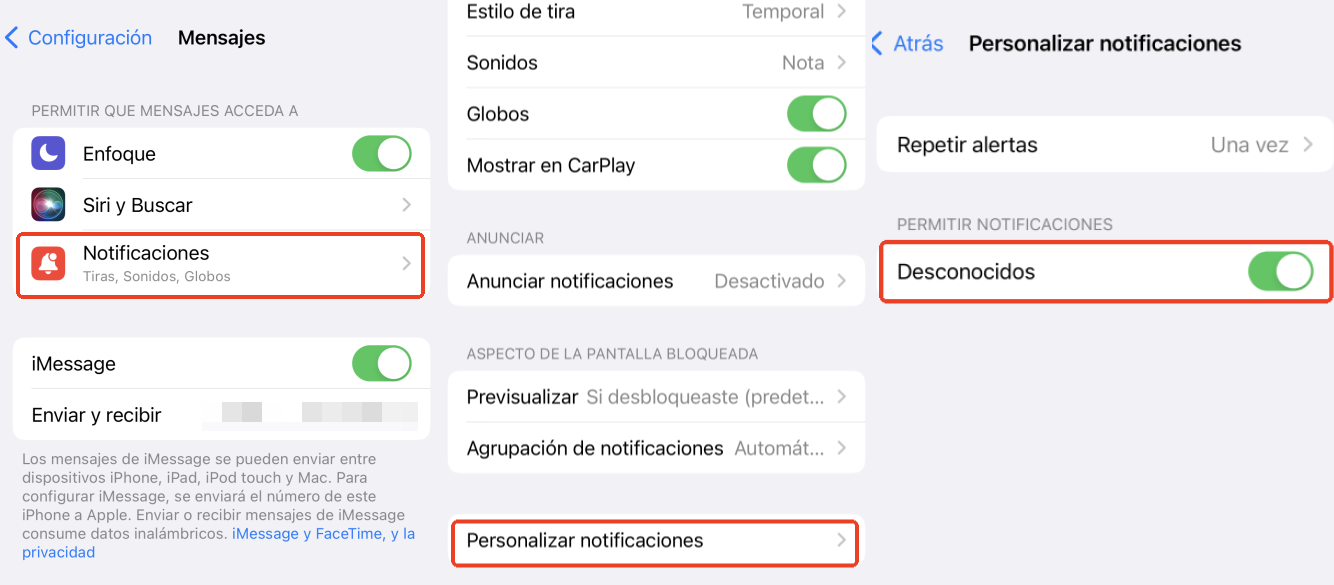
Puede que durante este proceso algún mensaje importante se filtre a la carpeta de desconocidos, para ajustar esto, usa los filtros ubicados en la parte superior izquierda y en la lista de conversaciones elige la opción "Desconocidos".
3Reportar no deseados o spam
La aplicación de iMessage también permite marcar SMS como spam y reportar los mensajes no deseados, para que Apple invalide a este usuario la posibilidad de enviarte mensajes tanto a ti, como a otros usuarios de iOS.
Los pasos que debes seguir son:
- Paso 1. Abre la aplicación de Mensajes desde tu iPhone.
- Paso 2. Si no has abierto el mensaje, desliza hasta la parte superior izquierda sobre el mensaje, da clic en el botón de eliminar y Reportar.
- Paso 3. Si has abierto el mensaje, en la parte inferior de los mensajes recibidos por desconocidos se muestra un enlace que dice "Reportar como no deseado". Toca aquí, elimina y reporta.
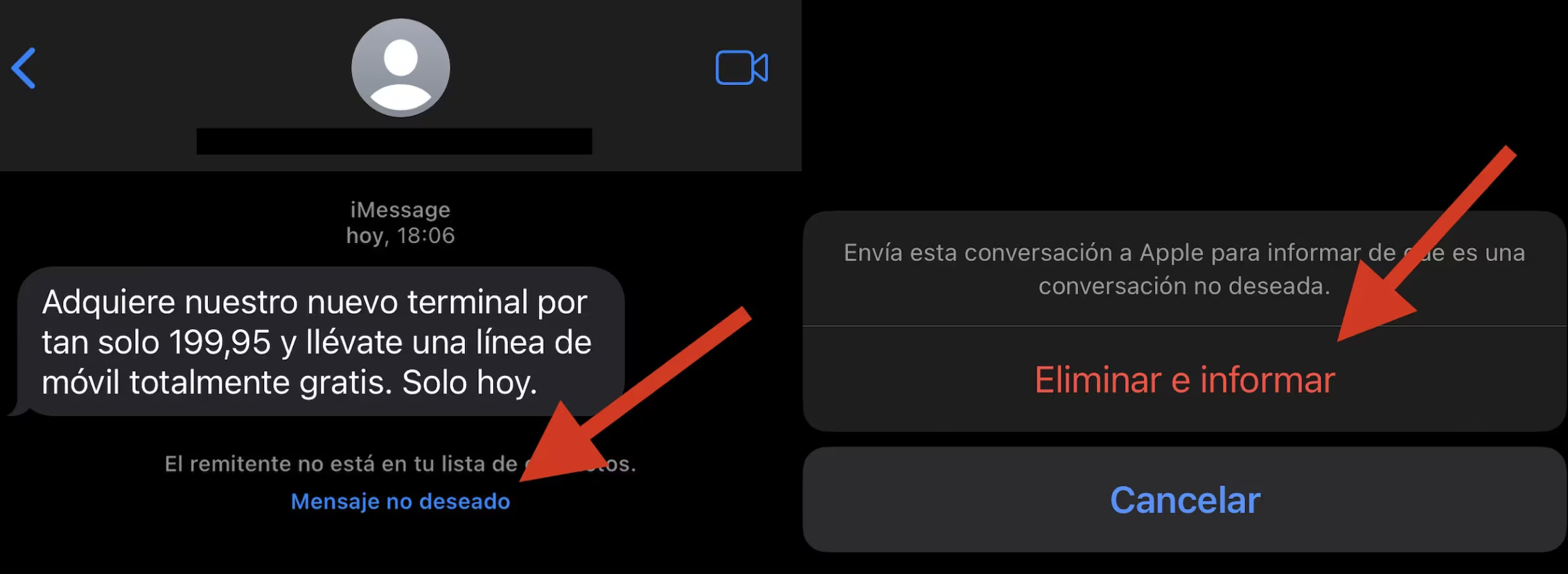
Si esta opción no existe, es decir, no puedes reportar un mensaje como no deseado o spam, debes comunicarte directamente a tu operador, para solicitar un bloqueo y dejar de recibir SMS.
4Desactivar las notificaciones de comercios en sistema iOS 18
Otro aspecto muy molesto por el que pasamos muchos usuarios es recibir constantemente información acerca de publicidad y comercios.
También es posible bloquear este tipo de mensajes, siguiendo estos pasos:
- Paso 1. Ve al botón de Configuración de tu iPhone.
- Paso 2. Selecciona apps y posteriormente Mensajes.
- Paso 3. Toca Mensajes de Comercio y desactiva las actualizaciones de comercios.
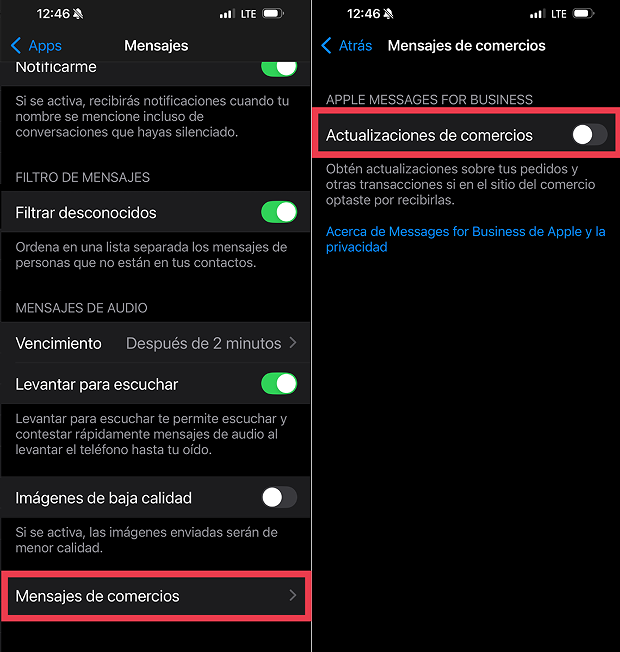
5Utilizar la función Tiempo de Pantalla
Este método permite sólo habilitar la comunicación con contactos permitidos utilizando las funciones de "Tiempo de pantalla del iPhone".
A diferencia del método tradicional de bloquear la comunicación con un remitente desconocido, puedes usar la función "Tiempo de uso" para evitar que contactos desconocidos se comuniquen contigo.
A continuación, te explicaré cómo usar esta función:
- Paso 1. Abre la aplicación Configuración en tu dispositivo.
- Paso 2. Haz clic en Tiempo de uso y selecciona "Límites de comunicación".
- Paso 3. Pulsa Durante el tiempo de uso para marcar Solo contactos.
- Paso 4. Vuelve a Tiempo de uso.
- Paso 5. Pulsa Límites de aplicaciones para establecer límites de tiempo para tu teléfono.
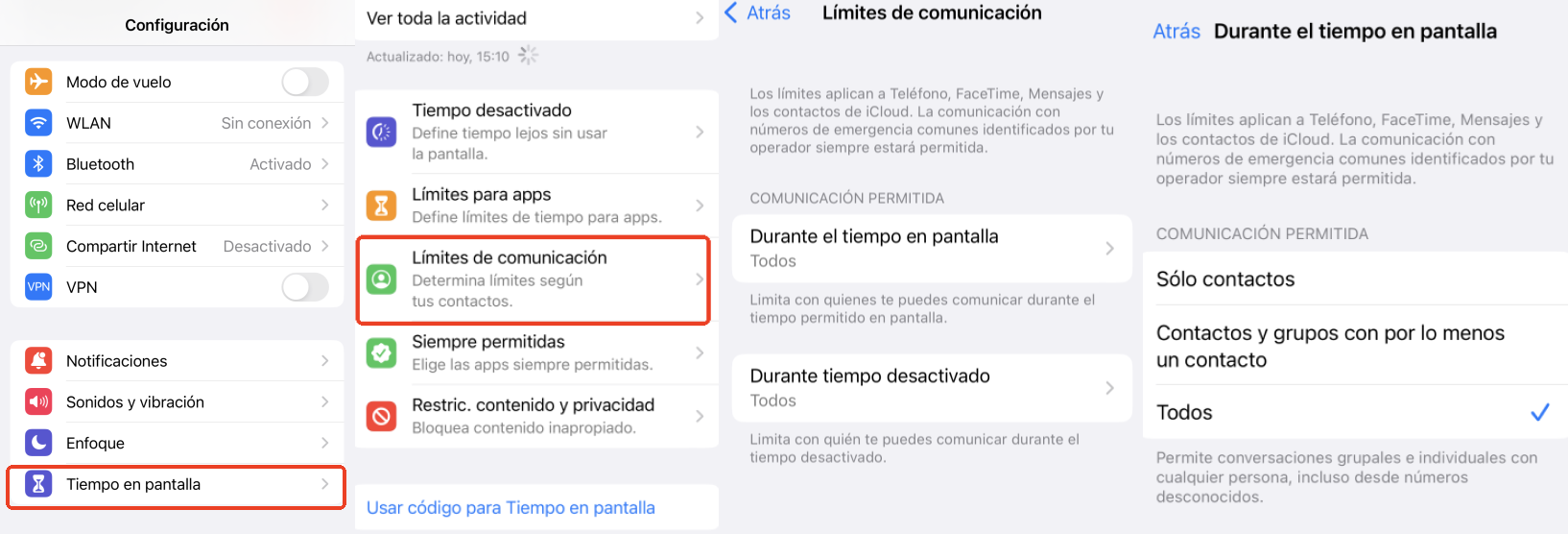
Parte 3: Apps para bloquear spam de mensajes
Además de estos métodos que te ayudan a saber cómo bloquear mensajes de texto, también hay una serie de aplicaciones de terceros, las cuales te permiten gestionar de manera sencilla todas estas funcionalidades. Por ejemplo:
1Truecaller
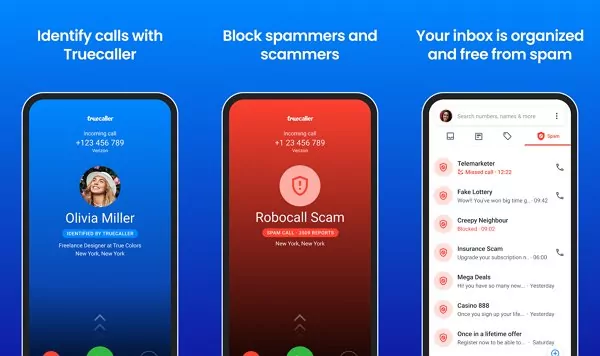
Esta aplicación puede ser descargada desde Android y también iOS, su objetivo es bloquear las llamadas que recibes.
Sin embargo, también permite bloquear mensajes de texto de usuarios incómodos, utilizando una de sus grandes funciones que permite identificar el número y mandarlos fácilmente a una lista negra para que nunca te vuelvan a molestar.
2BlackList
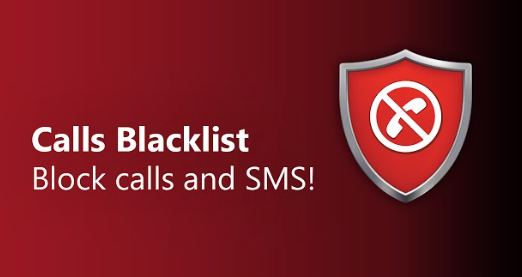
Esta aplicación solamente está disponible para Android, pero es sumamente útil, ya que permite filtrar tanto las llamadas entrantes como los mensajes de texto.
Simplemente debes elegir los contactos de los que no quieres recibir mensajes ni llamadas, para enviarlos a una lista negra y lograr que nunca más te molesten.
Entre sus funcionalidades, también permite bloquear los mensajes durante un periodo de tiempo, configurándolo de manera manual, evitando recibir información indeseada en periodos donde no deseas ser molestado
Parte 4: Informar de un número a tu operador
También puedes contactar al soporte técnico e informar las razones del por qué quieres bloquear la recepción de mensajes de ciertos comercios. Tan sólo debes levantar un reporte y este será procesado.
Bonus: supervisar los SMS de tus hijos
Si lo que quieres es bloquear que tu hijo reciba mensajes de personas desconocidas o potencialmente peligrosas, puedes usar la aplicación conocida como AirDroid Parental Control. Además de bloquear los mensajes potencialmente peligrosos, también te permitirá supervisar los mensajes de tu hijo, para controlar a las personas con que se contacta y posteriormente poderlas bloquear de manera sencilla.
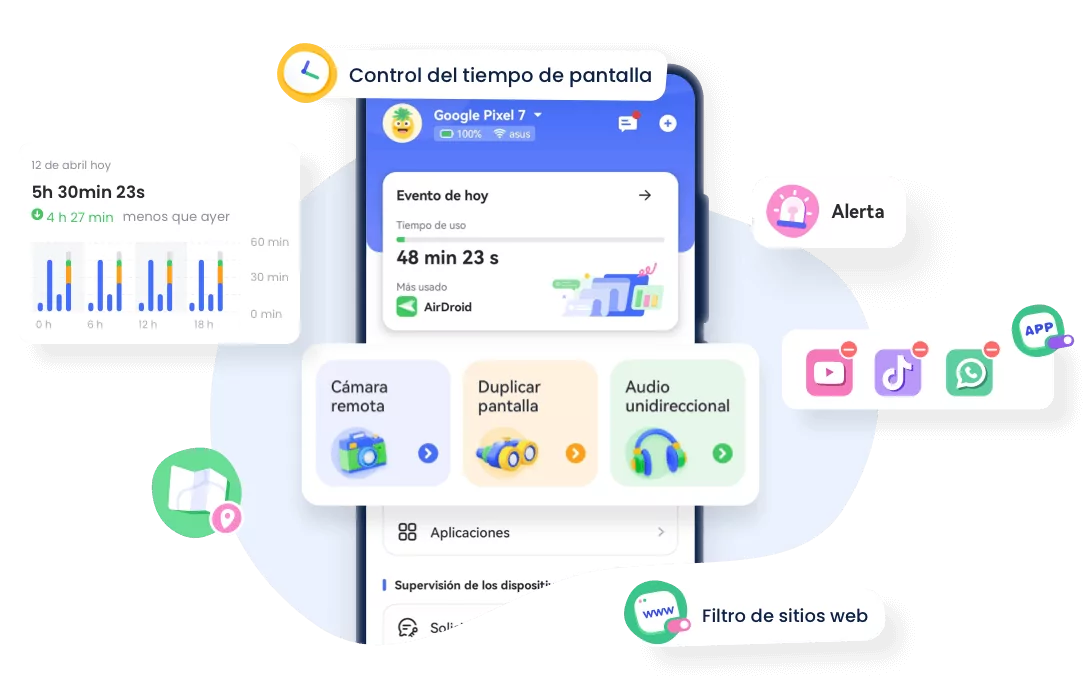
Además de sincronizar notificaciones y mensajes, puedes monitorear el contenido en las aplicaciones de mensajería o redes sociales del niño y recibir alertas instantáneas cuando se detectan palabras clave.
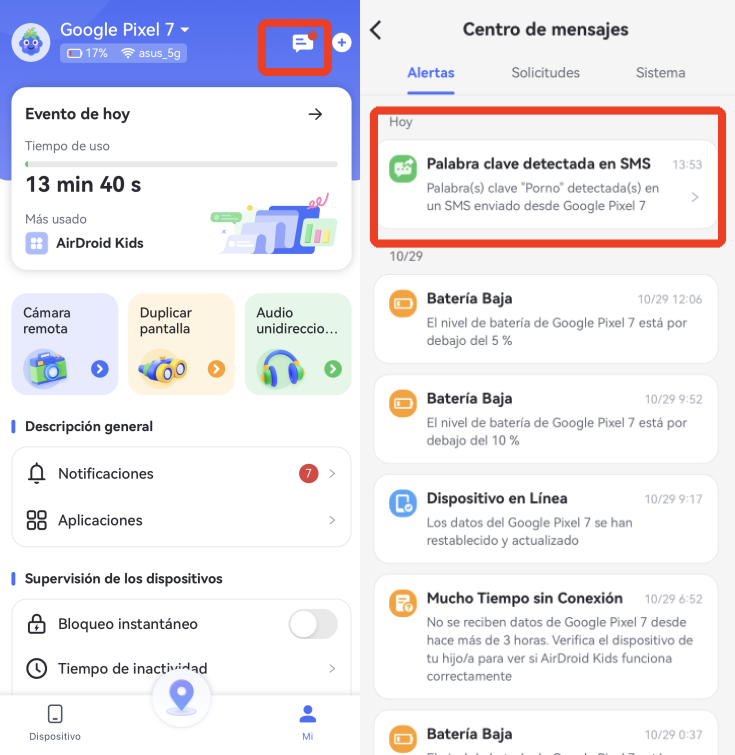
Esta herramienta te permitirá no sólo saber cómo supervisar los mensajes de texto, sino que además te dará una serie de herramientas que te permitirán tener a salvo la seguridad e integridad de tu familia.
Conclusión
Tanto el sistema operativo Android como el de iOS ofrecen a los usuarios métodos muy efectivos para bloquear la recepción de mensajes indeseados.
Te recomendamos elegir uno en función a los mensajes que quieras bloquear, poniendo a prueba la efectividad de cada uno y también su nivel de conveniencia.


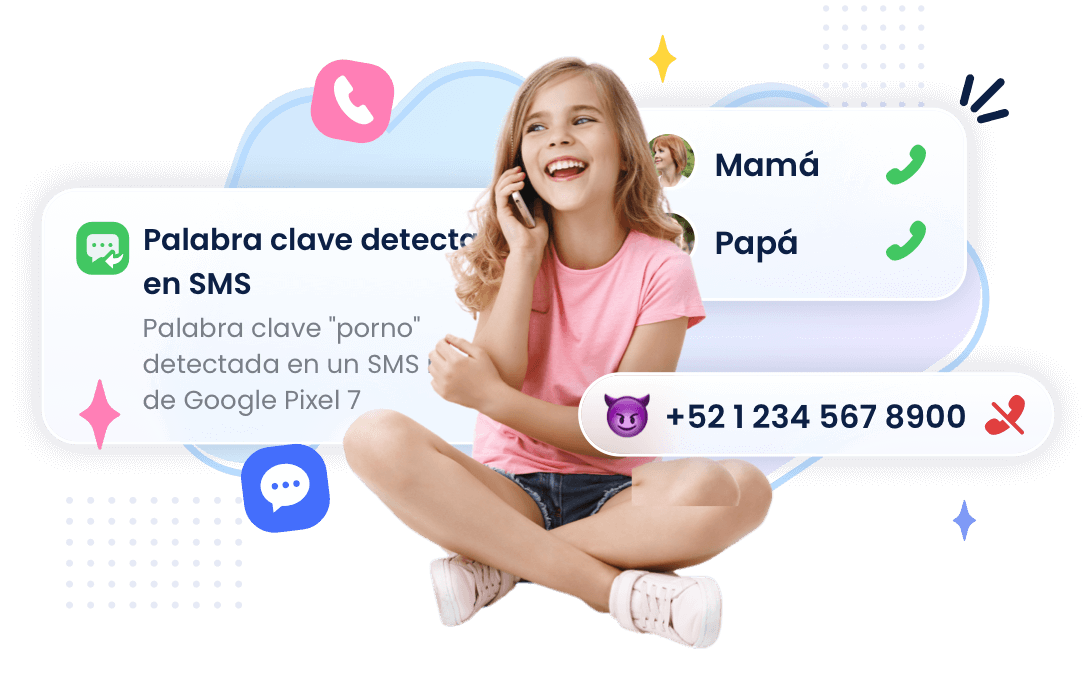









Deja una respuesta.